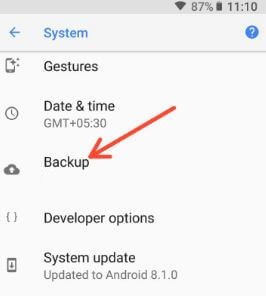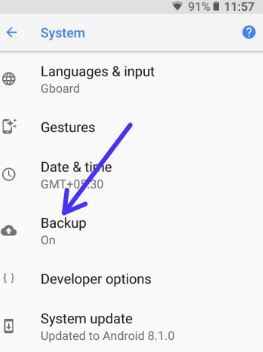Πώς να δημιουργήσετε αντίγραφα ασφαλείας των εφαρμογών μου με δεδομένα Android 10
Θέλετε να δημιουργήσετε αντίγραφα ασφαλείας του τηλεφώνου Android ή του αντιγράφου ασφαλείας Android στον υπολογιστή; Δείτε πώς μπορείτε να δημιουργήσετε αντίγραφα ασφαλείας και να επαναφέρετε δεδομένα στο Android 10. Από προεπιλογή ενεργοποιήστε τη δημιουργία αντιγράφων ασφαλείας στο Google Drive στο Android 10 και σε άλλες συσκευές. Μπορείτε να ενεργοποιήσετε ή να απενεργοποιήσετε μεμονωμένα εφεδρικά τηλέφωνα Android για δεδομένα εφαρμογών, ιστορικό κλήσεων, επαφές, ρυθμίσεις συσκευής, φωτογραφίες και βίντεο και μηνύματα κειμένου SMS.
Από προεπιλογή, ενεργοποιήστε τη δημιουργία αντιγράφων ασφαλείας και το συγχρονισμό στο Google σαςεφεδρικές φωτογραφίες. Το φάκελο της κάμερας δημιουργείται αυτόματα αντίγραφα ασφαλείας στο Android σας. Εάν έχετε ήδη δημιουργήσει αντίγραφα ασφαλείας δεδομένων, μπορείτε εύκολα να επαναφέρετε δεδομένα εάν χρειάζεστε επαναφορά εργοστασιακών ρυθμίσεων ή σκληρή επαναφορά Android 10 συσκευές. Ακολουθήστε την παρακάτω διαδικασία βήμα προς βήμα για να δημιουργήσετε αντίγραφα ασφαλείας στο Android 10 χρησιμοποιώντας τις ρυθμίσεις δημιουργίας αντιγράφων ασφαλείας.
- Πώς να μεταφέρετε δεδομένα από το Android στο OnePlus 6T
- Πώς να μεταφέρετε δεδομένα iPhone σε συσκευές Pixel
- Πώς να χρησιμοποιήσετε την εφαρμογή Samsung Smart Switch για να μεταφέρετε δεδομένα Galaxy S9
- Πώς να ανακτήσετε την χαμένη επαφή στο τηλέφωνο Android από το Gmail
Πώς να δημιουργήσετε αντίγραφα ασφαλείας του τηλεφώνου σας Android χρησιμοποιώντας το Google Drive στο Android 10
Υπάρχουν διάφοροι τρόποι δημιουργίας αντιγράφων ασφαλείας εφαρμογών και δεδομένων στο Android, συμπεριλαμβανομένου του αντιγράφου ασφαλείας Android του Android, του εφεδρικού τηλεφώνου Android στον υπολογιστή ή του εφεδρικού τηλεφώνου Android στον λογαριασμό Google.
Βήμα 1: Σύρετε προς τα πάνω από την αρχική οθόνη για να ανοίξετε το συρτάρι εφαρμογής στο Android 10 σας.
Βήμα 2: Πατήστε το Εφαρμογή ρυθμίσεων.
Βήμα 3: Κάντε κύλιση προς τα κάτω και πατήστε το Σύστημα.
Εδώ μπορείτε να δείτε Γλώσσες & εισαγωγή, Χειρονομίες, Ημερομηνία & ώρα, Δημιουργία αντιγράφων ασφαλείας, Επαναφορά, Πολλοί χρήστες, Επιλογές προγραμματιστή και ενημέρωση συστήματος.
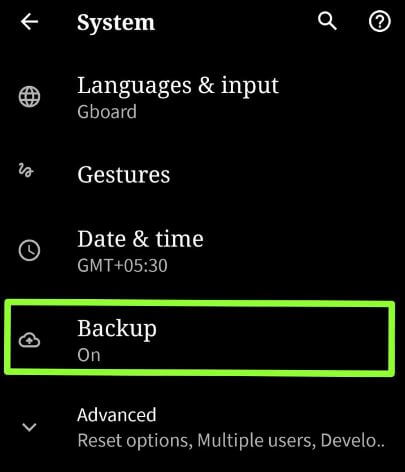
Βήμα 4: Πατήστε Αντιγράφων ασφαλείας.
Βήμα 5: Παρακέντηση Λογαριασμός & Επιλέξτε έναν εφεδρικό λογαριασμό από διαθέσιμο ή προσθέστε λογαριασμότ (Εμφάνιση παρακάτω στιγμιότυπου οθόνης).

Βήμα 6: Παρακέντηση Δημιουργία αντιγράφων ασφαλείας τώρα κουμπί
Τώρα, περιμένετε μέχρι να ολοκληρώσετε το αντίγραφο ασφαλείας στο τηλέφωνο Android σας
Αυτόματη δημιουργία αντιγράφων ασφαλείας δεδομένων εφαρμογής σε Android 10
Από προεπιλογή κατά την επανεγκατάσταση μιας εφαρμογής, επαναφέρετε τις αντίγραφα ασφαλείας των ρυθμίσεων και των δεδομένων στη συσκευή σας Android. Μπορείτε να ενεργοποιήσετε ή να απενεργοποιήσετε δεδομένα εφαρμογών τηλέφωνα Android χρησιμοποιώντας τα παρακάτω βήματα.
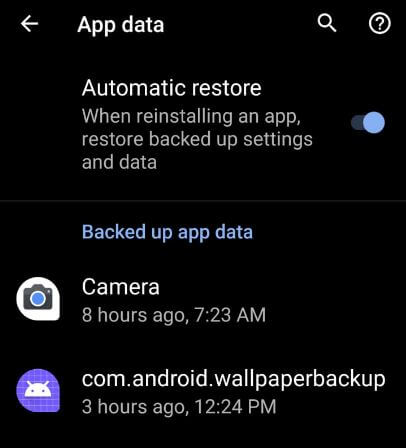
Ρυθμίσεις> Σύστημα> Δημιουργία αντιγράφων ασφαλείας> Δεδομένα εφαρμογής> Ενεργοποίηση ή απενεργοποίηση της αυτόματης επαναφοράς επαναφοράς
- Πώς να εξάγετε αρχεία από το Dropbox σε Android
- Πώς να μεταφέρετε αρχεία Android στο iPhone χρησιμοποιώντας το Xender
- Πώς να αποκλείσετε τις εισερχόμενες κλήσεις στο Android 10
Φωτογραφίες αντιγράφων ασφαλείας Google σε Android 10
Βήμα 1: Ανοιξε το Εφαρμογή φωτογραφιών Google στη συσκευή σας.
Βήμα 2: Παρακέντηση Τρεις κάθετες κουκκίδες (Περισσότερα) στην επάνω αριστερή γωνία.
Βήμα 3: Επιλέγω Ρυθμίσεις.

Βήμα 4: Παρακέντηση Δημιουργία αντιγράφων ασφαλείας και συγχρονισμός.
Εδώ μπορείτε να δείτε τις ρυθμίσεις δημιουργίας αντιγράφων ασφαλείας και συγχρονισμού γιαφωτογραφίες και βίντεο. Ενεργοποιήστε τη δημιουργία αντιγράφων ασφαλείας φωτογραφιών και βίντεο όταν ενεργοποιούνται δεδομένα κινητής τηλεφωνίας. Επίσης, επιλέξτε άλλους φακέλους για δημιουργία αντιγράφων ασφαλείας και προβολή στη βιβλιοθήκη, όπως Στιγμιότυπα οθόνης, εικόνες WhatsApp, Βίντεο WhatsApp, εικόνα και RAW.
Αντίγραφο ασφαλείας Android σε υπολογιστή
Μπορείτε να δημιουργήσετε αντίγραφα ασφαλείας του τηλεφώνου Android σε υπολογιστή χρησιμοποιώντας το USBκαλώδιο για να μεταφέρετε τις φωτογραφίες, τα βίντεο, τις επαφές σας και άλλα αρχεία. Χρησιμοποιήστε επίσης λογισμικό τρίτων για μεταφορά δεδομένων από Android σε Android, Android σε υπολογιστή ή συσκευές Android σε iPhone. Χρήση εφαρμογές μεταφοράς δεδομένων για μεταφορά δεδομένων μεταξύ δύο συσκευών.
Και αυτό είναι.Ελπίζω ότι το παραπάνω εκπαιδευτικό σεμινάριο είναι χρήσιμο για τη δημιουργία αντιγράφων ασφαλείας δεδομένων στο Android 10. Εξακολουθείτε να έχετε απορίες σχετικά με αυτό το άρθρο; Πείτε μας στο παρακάτω πλαίσιο σχολίων. Μείνετε και συνδεθείτε μαζί μας για τις πιο πρόσφατες ενημερώσεις.